Apple Watch застряли на логотипе Apple? Попробуйте эти исправления
Apple Watch застревают с логотипом Apple в основном из-за внутреннего программного обеспечения или неправильных настроек. Это может варьироваться от проблем в модулях подключения до несовпадения часового пояса. Когда часы застревают на логотипе, он либо остается на экране бесконечно долго, либо отключается через некоторое время. Эта проблема часто повторяется практически во всех моделях часов Apple.

Программы для Windows, мобильные приложения, игры - ВСЁ БЕСПЛАТНО, в нашем закрытом телеграмм канале - Подписывайтесь:)
Вот некоторые из основных причин возникновения такого сценария:
- Несоответствие календаря или часового пояса между приложением Watch и Apple Watch: если существует несоответствие между календарем или часовым поясом Apple Watch и приложением Watch на iPhone, это может вызвать проблему, поскольку часы не могут правильно аутентифицироваться. связь с приложением Watch.
- Поврежденная ОС Apple Watch: Если ОС Apple Watch повреждена из-за обновления ОС, которое, возможно, не удалось правильно применить к устройству, это может привести к циклу загрузки Apple Watch.
- Неисправность оборудования: Apple Watch пользователя могут застрять на логотипе Apple, если аппаратный компонент (например, неисправный аккумулятор) неисправен или вышел из строя.
Принудительно перезагрузите Apple Watch
Временный сбой Apple Watch может не позволить им обойти экран с логотипом Apple, и принудительный перезапуск часов может решить проблему. Имейте в виду, что пользователь не должен выполнять принудительную перезагрузку Apple Watch, если они обновляют свою ОС (на экране часов может отображаться индикатор выполнения), в противном случае часы могут быть заблокированы.
- Нажмите и удерживайте обе кнопки (боковую кнопку и цифровую головку) на Apple Watch.

- Теперь подождите 30 секунд и отпустите кнопки, чтобы проверить, включились ли Apple Watch.
- Если нет, снова нажмите и удерживайте обе кнопки, пока на Apple Watch снова не появится логотип Apple.
- После этого проверьте, решена ли проблема с Apple Watch.
- Если это не сработало, проверьте, решает ли проблему повторное повторение вышеуказанных шагов (например, 5 раз).
- Если это не помогло, поставьте Apple Watch на зарядку на 30 минут, а затем повторите описанные выше шаги, чтобы проверить, нормально ли они работают.
- Если проблема не устранена, поднесите сопряженный iPhone к Apple Watch и разблокируйте iPhone.
- Теперь, когда iPhone разблокирован, выполните принудительный перезапуск (повторяя шаги с 1 по 4) Apple Watch, а после перезапуска проверьте, включились ли Apple Watch без проблем.
Пропингуйте Apple Watch из приложения Watch
Пользователь может не запустить Apple Watch и застрять на экране с логотипом Apple, если временный сбой связи между Apple Watch и сопряженным iPhone препятствует механизму запуска Apple Watch. В этом случае пинг Apple Watch из приложения Watch сопряженного iPhone может решить проблему.
- Запустите настройки Bluetooth сопряженного iPhone и принудительно перезапустите Apple Watch (как обсуждалось ранее).

- Теперь следите за настройками Bluetooth на iPhone и, когда он покажет, что он подключен к Apple Watch, переключитесь на приложение «Мои часы».
- Затем перейдите на вкладку «Мои часы» и нажмите на имя Apple Watch.
- Теперь нажмите кнопку i (информация) и нажмите «Найти Apple Watch».

- Затем войдите в систему, используя свои учетные данные Apple (если потребуется).
- Теперь в списке устройств нажмите на Apple Watch и откройте «Действия».
- Затем нажмите «Воспроизвести звук», а затем проверьте, не выведены ли Apple Watch из экрана с логотипом. В некоторых случаях пользователю может потребоваться нажать кнопку «Воспроизвести звук» более одного раза.
Полностью разрядите аккумулятор Apple Watch
Apple Watch, застрявшие в цикле загрузки, могут не пройти через экран с логотипом Apple и вызвать проблему. Здесь полная разрядка аккумулятора Apple Watch может очистить петлю и, таким образом, решить проблему.
- Выполните принудительный перезапуск Apple Watch и положите их на бок, пока батарея часов не разрядится (это может занять день или два).

- Как только батарея разрядится, поставьте часы на зарядку до полной зарядки, а затем проверьте, нормально ли работают Apple Watch.
Изменение настроек календаря и часового пояса в приложении Watch на iPhone
Если есть несоответствие между настройками календаря или часового пояса Apple Watch и приложения Watch на сопряженном iPhone, это также может привести к застывшему логотипу Apple, поскольку приложение не может правильно обмениваться данными с сопряженным iPhone. В этом случае изменение настроек календаря и часового пояса в приложении Watch может решить проблему.
- Запустите приложение Watch на iPhone и перейдите в раздел «Общие».
- Теперь откройте «Язык и регион» и нажмите «Календарь».

- Затем выберите Gregorian и принудительно перезапустите Apple Watch, чтобы проверить, решена ли проблема.
- Если нет, проверьте, решает ли проблема ручная установка часового пояса в соответствии с часовым поясом пользователя.
- Если проблема не устранена, проверьте, устраняет ли проблему изменение времени в приложении Watch на нелетнее время. Если часы загружаются нормально, обязательно удалите лица инфографики, так как они иногда конфликтуют с летним временем.
Сбросить Apple Watch до заводских настроек по умолчанию
Apple Watch могут зависнуть на экране с логотипом Apple, если ОС часов повреждена (может быть, не удалось применить неудачное обновление ОС), и из-за этого повреждения часы не могут загрузить свою последовательность запуска. В этом случае сброс Apple Watch до заводских настроек по умолчанию может решить проблему. Следующие три метода можно использовать для сброса Apple Watch, но метод зависит от конкретного варианта использования, как описано ниже:
Используйте веб-сайт iCloud
- Принудительно перезапустите Apple Watch и, как только они застрянут на экране с логотипом Apple, перейдите на веб-сайт iCloud.com в веб-браузере.
- Теперь откройте «Найти iPhone» и нажмите «Все устройства».

- Затем выберите Apple Watch и нажмите «Стереть Apple Watch».

- После этого подтвердите сброс Apple Watch, а после этого проверьте, нормально ли они работают.
Сбросьте Apple Watch через приложение Watch
- Запустите приложение Watch на сопряженном iPhone и нажмите «Мои часы».
- Теперь откройте «Общие» и выберите «Сброс».
- Затем нажмите «Стереть содержимое и настройки Apple Watch».

- После этого подтвердите сброс Apple Watch, а после этого проверьте, не застряли ли Apple Watch на логотипе Apple.
Аппаратный сброс Apple Watch
- Если вышеуказанное не сработало или не подходит, запустите приложение Watch на сопряженном iPhone и отсоедините Apple Watch от телефона.

- Теперь нажмите и удерживайте обе кнопки (боковую кнопку и кнопку Digital Crown) на Apple Watch.

- Затем подождите 10 секунд и отпустите кнопки, когда появится логотип Apple.
- Теперь подождите несколько секунд и нажмите и удерживайте боковую кнопку часов.
- Затем подождите, пока не появится приглашение «Удалить все настройки» (возможно, около 20 секунд), а затем нажмите «Удалить все содержимое и настройки».
- После этого подождите, пока завершится процесс сброса часов, и после этого проверьте, нормально ли они загружаются.
Если ни одно из вышеперечисленных действий не решило проблему, проблема может быть связана с аппаратным обеспечением, и пользователь может обратиться в службу поддержки Apple, чтобы решить эту проблему.
Программы для Windows, мобильные приложения, игры - ВСЁ БЕСПЛАТНО, в нашем закрытом телеграмм канале - Подписывайтесь:)











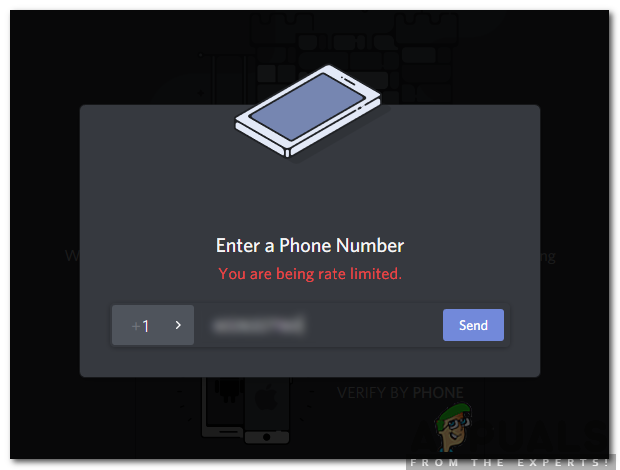
![Как воспроизвести любой файл WMA с защитой DRM [Easy Guide]](https://ddok.ru/wp-content/uploads/2023/06/image3-768x402.jpg)
![Как использовать Firefox для простого перевода веб-страниц [Guide]](https://ddok.ru/wp-content/uploads/2023/11/auto-768x480.png)

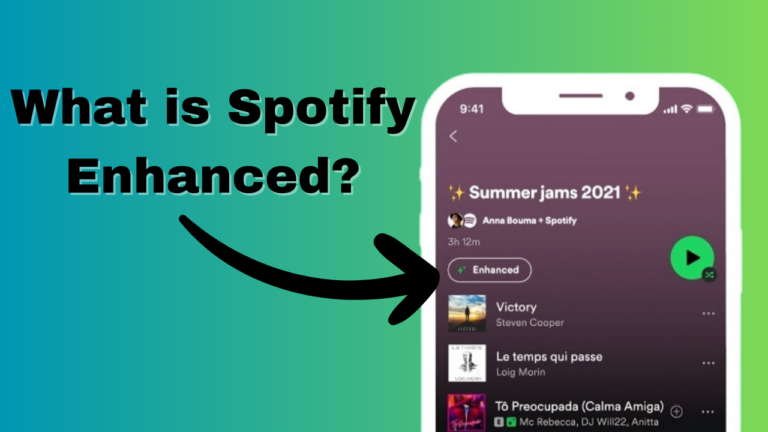
![[FIX] Microsoft не отправляет подтверждение сообщения (OTP)](https://ddok.ru/wp-content/uploads/2023/02/Microsoft-Not-Sending-Text-Message-Verification-768x432.jpg)